minha apple pencil não conecta
Boa tarde minha apple pencil não conecta
iPad, iPadOS 15
Boa tarde minha apple pencil não conecta
iPad, iPadOS 15
Siga as orientações do(s) artigos abaixo que podem lhe ajudar
Conectar o Apple Pencil ao iPad - Suporte da Apple (BR)
Antes de começar

Emparelhar o Apple Pencil (2ª geração) com o iPad
Conecte o Apple Pencil ao conector magnético na lateral do iPad desta forma:
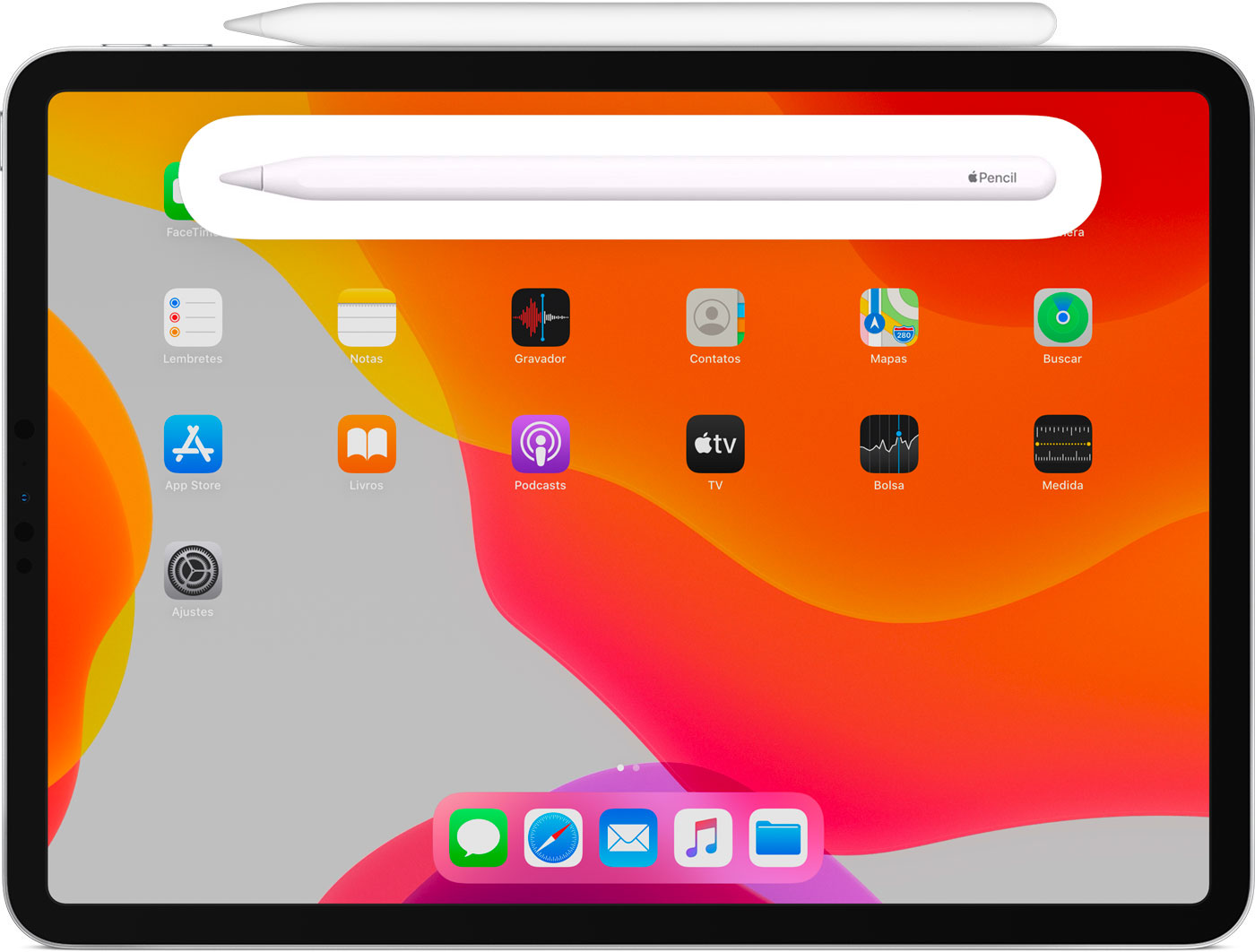
Emparelhar o Apple Pencil (1ª geração) com o iPad
Remova a tampa e encaixe o Apple Pencil no conector Lightning do iPad.

Quando o botão Emparelhar aparecer, toque nele.
Depois que o Apple Pencil for emparelhado, ele se manterá assim até você reiniciar o iPad, ativar o Modo Avião ou emparelhá-lo com outro iPad. Basta emparelhar o Apple Pencil novamente quando você estiver pronto para usá-lo.

Se o Apple Pencil não emparelhar com o iPad
Espero ter ajudado!
Atenciosamente
Dav3 G®️0hl666
Siga as orientações do(s) artigos abaixo que podem lhe ajudar
Conectar o Apple Pencil ao iPad - Suporte da Apple (BR)
Antes de começar

Emparelhar o Apple Pencil (2ª geração) com o iPad
Conecte o Apple Pencil ao conector magnético na lateral do iPad desta forma:
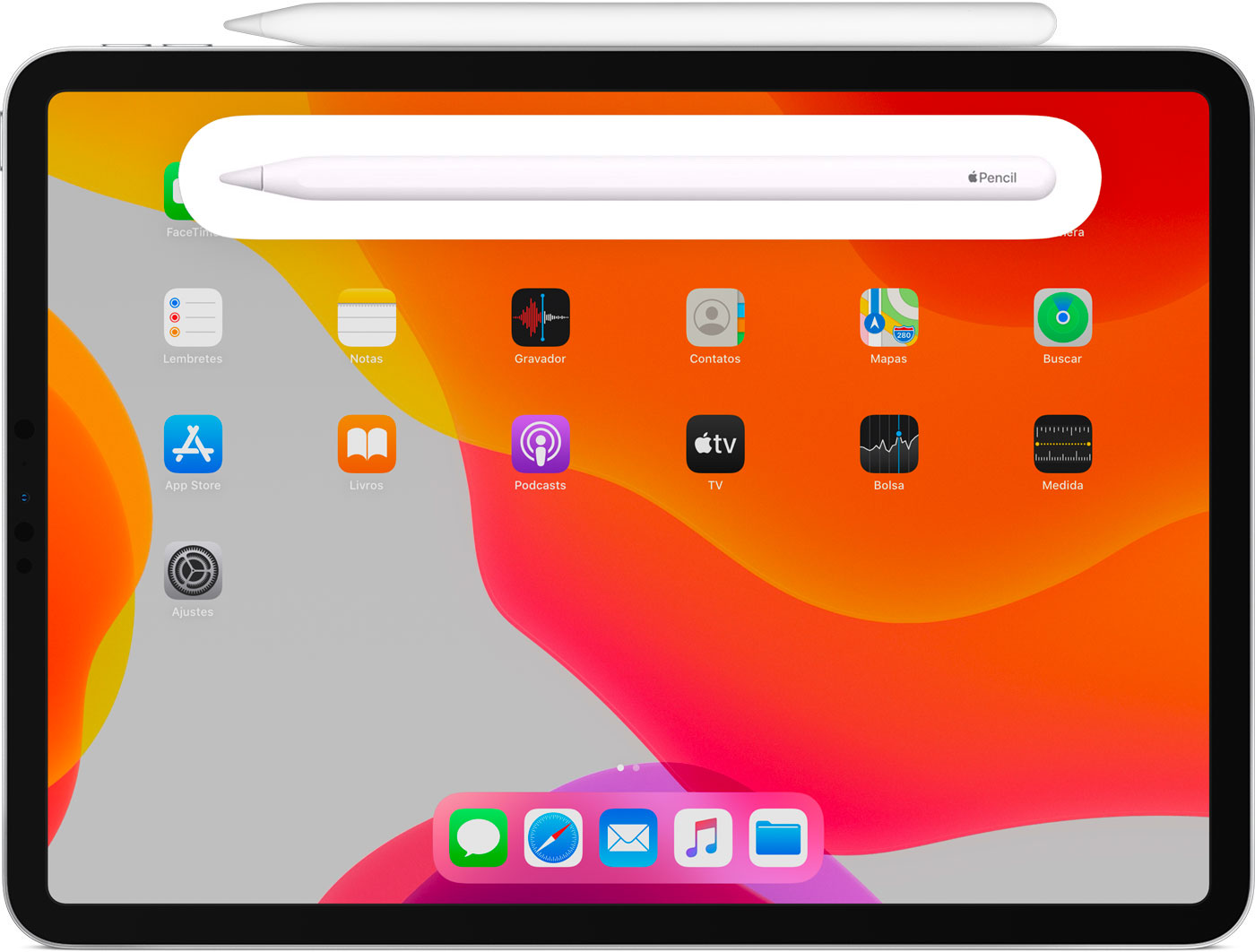
Emparelhar o Apple Pencil (1ª geração) com o iPad
Remova a tampa e encaixe o Apple Pencil no conector Lightning do iPad.

Quando o botão Emparelhar aparecer, toque nele.
Depois que o Apple Pencil for emparelhado, ele se manterá assim até você reiniciar o iPad, ativar o Modo Avião ou emparelhá-lo com outro iPad. Basta emparelhar o Apple Pencil novamente quando você estiver pronto para usá-lo.

Se o Apple Pencil não emparelhar com o iPad
Espero ter ajudado!
Atenciosamente
Dav3 G®️0hl666
minha apple pencil não conecta